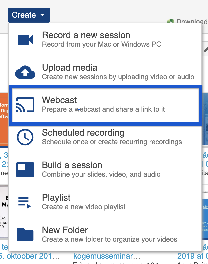| Info |
|---|
Siin on vastused sagedamini esitatavatele küsimustele videosalvestustarkvara Panopto kasutamise kohta. |
| Note |
|---|
Panopto juhendid asuvad https://sisu.ut.ee/juhendid/panopto |
| Note |
|---|
Kui Sul on idee küsimuse või teema kohta, mis siia lehele sobib, saada see arvutiabile (arvutiabi@ut.ee). |
| Table of Contents |
|---|
| Eesmärk | Juhised-näpunäited | Lisajuhised-ekraanitõmmis | |
|---|---|---|---|
| 1 | Seadista Panopto slaididega videoloengu jaoks |
| Macis on kasutajaliides teine ning ka terminid nt Capture PowerPoint on Macis Record PowerPoint. Lisaks on eraldi välja toodud slaidide salvestamine Slides alal kui Windowsis on slaidide kaasamine Secondary Sources all. |
| 2 | Seadista Panopto slaididega videoloengu jaoks koos ekraanijagamisega |
| Secondary Sources seadeid muutes võib lähtuda FPSi määramisest, mis automaatselt muudab ka teisi väärtusi. Üldiselt on need sobivad aga kui selgub salvestuse avaldamisel, et kvaliteet on kehv on kasulik eelnevalt teha proovisalvestus ning kontrollida salvestus üle. Kuna suuremad seaded nõuavad arvutilt rohkem tööd peab silmas pidama, et kõikidel masinatel ei ole võimalik maksimaalsete seadmetega salvestada. Kui arvutil on mitu ekraani, siis on võimalik salvestada ka vaid konkreetselt ühte ekraani. Maci salvestamise seaded saab muuta kui avada ülemenüüst Panopto > Preferences. Vt ka pilti. |
| 3 | Seadista Panopto videoülekande tegemiseks(Webcast) | Seadistada soovitud seaded nii Primary kui ka Secondary Sources juures. Võite lähtuda tabelis eelpool toodud kirjeldustest. NB! Oluline on teha veebiülekande alustamiseks linnuke Webcast valiku juures. Peale salvestuse alustamist antakse teile link, mida saate oma osalejatega jagada. NB! Võimalik on ka veebiülekande linki eelnevalt valmis teha. Selleks tuleb veebiülekande link luua UT Panopto kodulehel https://panopto.ut.ee. Vt juhend | Veebiülekande lingi loomine https://panopto.ut.ee NB! Veebiülekanne pole otseülekanne vaid edastusel on kuni minuti pikkune viivis, et jagada paremini resursse suure vaatajahulga korral. |
| 4 | Seadista Panopto nii, et õppijad saavad videosid salvestada | Panoptos on võimalik anda salvestusõigused ka üliõpilastele. Selleks tuleb siseneda Panoptos vastava Panopto kursuse kausta ning kausta seadete Overview lipikul luua ülesannete alamkaust (Create Assignment Folder). | Vt ka juhend õppijatele Panoptoga salvestamiseks |